如何将AutoCAD图形导入Photoshop
在日常工作中,我们不仅仅是使用AutoCAD。一般我们会和protel、proE、PS等软件合作。那么如何将AutoCAD图纸导入Photoshop呢?以下系统圣地边肖将为您带来将AutoCAD图形导入PS的教程。过来看看。
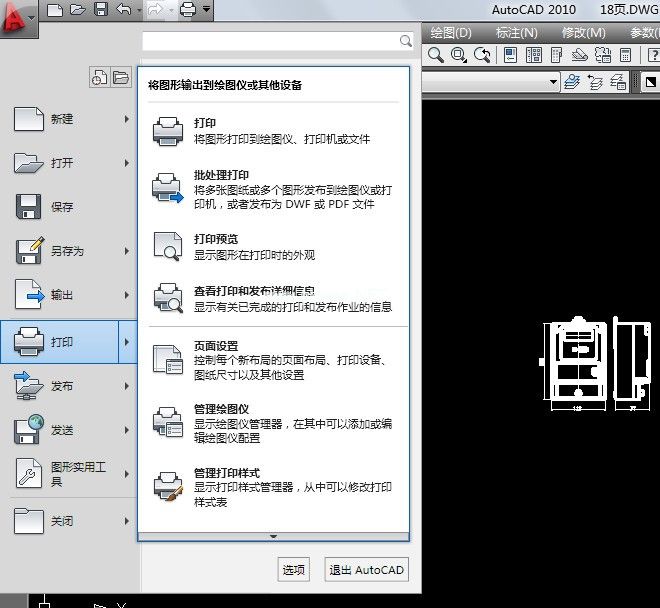
这已经是一个很古老的问题了,解决的方法就是“虚拟打印”!下面一步步的来(为方便大家,采取中英文对照,括号里面是英文版):
1.打开文件菜单下的绘图仪管理器。
2.运行添加绘图仪向导。
3.点击“下一步”,从右侧选项中选择“我的电脑”,继续“下一步”,进入“绘图模式”选择页面。
4.在左侧的“制造商”中选择“光栅文件格式”。我们可以看到很多熟悉的图形格式都列在右边的“模型”中。我习惯使用JPG格式,选择“独立JPEG组JFIF”,点击“下一步”。
这样,我们可以输出JPG格式的计算机辅助设计图形。接下来,让我们看看如何使用它。
5.用CAD做好图片后,我们打开“绘图仪……”在“文件”菜单下。在打印对话框中,选择我们刚刚安装在打印机类型中的“独立JPEG组jif”,并在下面的“打印到文件”中添加生成的文件名和路径。该文件是可以在photoshop中编辑的图形。在页面设置中选择我们需要的尺寸,其余的和使用真正的打印机一样。点击打印,等待几秒钟,图形就会生成。
注意:系统默认页面大小只有1280*1600,无法满足我们的需求。我们可以在打印机属性中自定义所需的大小。
好好享受!补充:如果cad是2004或更高版本,您不需要安装自己的打印机。打印设备中有一台“PublishToWeb JPG.pc3”打印机,可以直接使用。
6:补充曾老师的观点,如果要导出纯黑线形状,记得在绘图的同时把所有颜色的笔号都改成7号,这样就可以导出纯黑色的图,记得在PS里面把模式改成RGB,这样图像会更清晰。
更多软件教程,请关注我们系统的圣地。
版权声明:如何将AutoCAD图形导入Photoshop是由宝哥软件园云端程序自动收集整理而来。如果本文侵犯了你的权益,请联系本站底部QQ或者邮箱删除。

















